Створюємо падаючу тінь в фотошопі за допомогою стилю шару
- власної тіні;
- відкидаємо або падаючої тіні;
- півтіней.
Падаюча (відкидається) тінь - це тінь, яку відкидає предмет на поверхню, на якій знаходиться. Характеризується особливістю повторювати форми предмета, від якого вона відкидається, так би мовити, проектуючи його на поверхню. Область тіні біля самої основи предмета буде темніше по відношенню до ділянки тіні більш віддаленому від предмета.
З тим, яку тінь ми будемо малювати я думаю стало зрозуміло, тепер приступимо до нашого уроку. Зробити тінь в фотошопі, яку я збираюся досить просто. У цьому нам допоможуть такі інструменти як стиль шару, трансформація, лінійний градієнт і Розумієте по Гауса. Для створення нам потрібно мати фон, на який помістимо предмет і сам предмет. Вони повинні розташовуватися на різних шарах один від одного. Отже, завантажимо в фотошоп фон і поверх нього предмет.
Як зробити тінь в фотошопі
Я взяв фон пустелі і предмет шахову фігуру. На предмет за допомогою відсічної маски в режимі накладення кольоровість завдав рефлекси жовтого кольору.
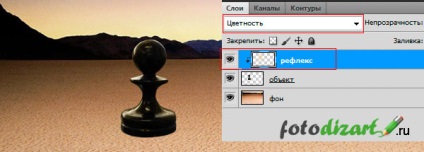
Далі виділимо шар фігури і викличемо стилі шару, для цього кликнемо два рази лівою кнопкою миші за назвою шару або в меню шари> стиль шару> параметри накладення. У вікні стилі шару виберемо застосування ефекту тіні.
Встановимо наступні параметри ефекту тіні:
- непрозорість встановимо на 100%;
- кут 90 °;
- зміщення 0 пікс .;
- розмір 0 пікс ..
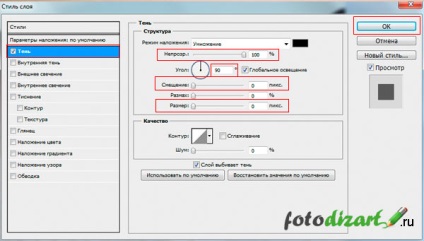
Застосуємо стиль, натиснувши на кнопку в вікні ОК. Після чого у нашого шару з'явиться стиль шару який ми на нього наклали. Тепер зі створеного стилю ми створимо окремий шар, для цього кликнемо правою кнопкою миші по ефекту тінь у нашого шару з об'єктом і в меню виберемо утворити шар.

Виділимо новий утворився шар тіні і за допомогою трансформації відобразимо його по вертикалі. Для цього йдемо редагуванні> трансформування> відобразити по вертикалі. І зрушуємо шар з тінню до нижнього рівня об'єкта.

Так як у нас предмет освітлений ззаду, то в принципі наша тінь так і буде падати, але за законом перспективи наближаючись до нас, вона буде здаватися трохи більше. Таким чином, ми повинні внести невеликі перспективні зміни.
Для цього йдемо в редагуванні> трансформування> перспектива. Трохи потягнемо одну крайню точку на ближньому до нас краї в сторону від центру тіні, тим самим доб'ємося потрібного нам результату. Якщо необхідно зробити щоб тінь падала лівіше або правіше потягніть за центральну точку.

Звертайте увагу на те звідки падає світло або міняйте його на свій розсуд, а тінь завжди можна деформувати, нахилити, змінити перспективу за допомогою інструменту трансформування.
Ну ось форма нашої тіні готова, тепер розмиємо зовсім небагато краю для цього йдемо в фільтр> розмиття> Розумієте по Гауса і встановимо параметри які нас будуть задовольняти.
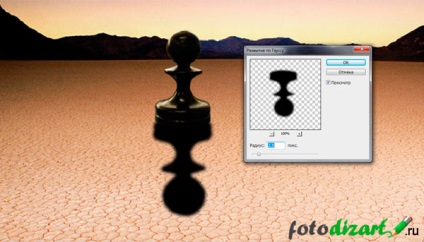
На закінчення зробимо її ще більш правдоподібною для цього нам потрібно зробити передній край тіні більш прозорим, а безпосередньо той що у об'єкта практично непрозорим. Щоб це зробити до шару з тінню додамо шар маску.

Зробимо маску активної, після чого виберемо інструмент градієнт. З пропонованих градієнтів виберемо лінійний чорно - білий градієнт.
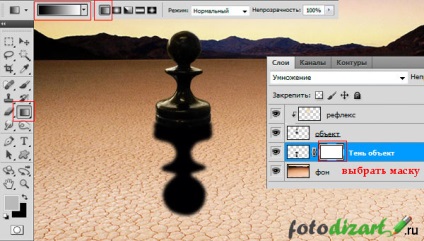
Застосуємо градієнт до маски, тим самим отримаємо ефект зникає тіні.
Ну, ось і все нижче представлений результат, я трошки підкоригував криві у фону, але це не впливає на процес створення тіні. Ви напевно переконалися, зробити подібну тінь досить нескладно і швидко.

На цьому все в цьому уроці я розповів, як зробити тінь в фотошопі. Якщо Вам необхідно побудувати тінь від сферичних об'єктів то рекомендую прочитати цю статтю.
Як зробити тінь в Фотошоп: 3 способи
Як зробити тінь в Фотошоп трьома способами, тут ви і дізнаєтеся.
Створення тіні в Фотошоп
Спосіб 1 - стилі
В цілому він підходить для будь-яких графічних зображень, але не завжди ефективний для створення тіней від людей і предметів на знімках. Застосовувати його зручніше в тих випадках, коли об'єкт знаходиться на окремому шарі. Для прикладу візьмемо напис.
Працювати зі стилями дуже просто:
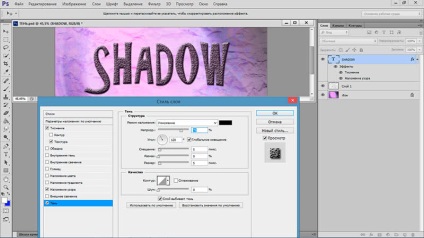
3. У колонці зліва з різними опціями знайдіть «Тінь» і поставте галочку поруч, після чого виділіть опцію мишкою - відкриються її налаштування. Другий варіант: натисніть fn внизу вікна верств і виберіть у сплив меню «Тінь».
4. Можна відрегулювати: колір, непрозорість, кут, розмір, розмах, змістити, додати шум, поміняти контур. При зміні параметрів на зображенні буде видно, як змінюється тінь. Ось, що вийшло на нашому зразку:
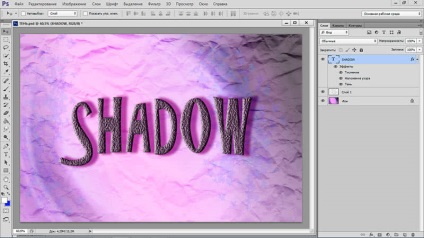
Іноді виникає необхідність змістити тінь таким чином, що зробити це в стилях не виходить. Особливо це актуально для фотографій, де була проведена заміна фону. В цьому випадку можна скористатися способом копіювання шару з людиною або предметом і імітації тіні, яка в точності повторюватиме форму.
- Продублюйте зображення об'єкта (CTRL + J).
- Перейдіть до новий шар, затисніть CTRL і, не відпускаючи, клікніть мишкою по превью (при наведенні курсору з'явиться маленький квадрат з пунктиру). Об'єкт виділиться.
- Якщо ви теж робите тінь тексту в Фотошопі, його потрібно растеризувати, через праву кнопку мишки виберіть опцію «Растеризувати текст».
- Візьміть кисть з чорним (або іншим) кольором, і зафарбуйте виділену область на другому шарі. Виділення можна зняти (CTRL + D).
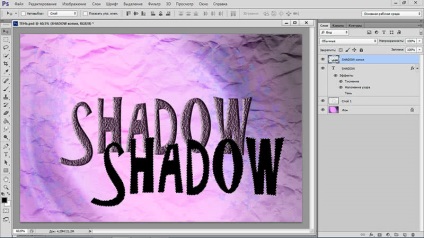
- Перетягніть забарвлений шар вниз, під об'єкт.
- У меню «Редагування» виберіть «Трансформування» і «Відбити по вертикалі».
- Налаштуйте непрозорість тіні, як вам потрібно.
Що можна з нею зробити, на відміну від створеної стилями:
• Змінити розмір і повернути за допомогою опції «Вільне трансформування» в меню «Редагування».
• Видалити частково ластиком, якщо потрібно.
• Вільно переміщати по зображенню.
• Скориставшись інструментом «Перспектива» в підміню «Трансформування», можна «покласти її на землю»:
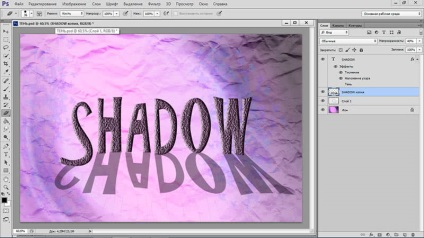
• Власне, можна робити все що завгодно.
Якщо ви працюєте зі знімком з фоном, то порядок дій буде трохи іншим. Щоб скопіювати об'єкт на новий шар, виділіть його «Швидким виділенням» і натисніть CTRL + J. Зробіть це двічі, один шар без фону зробіть тінню, другий розташуйте зверху. Щоб надати реалістичності, тінь можна розмити за допомогою «Розмиття по Гауса» в меню «Фільтр». Саме таким способом зроблена в Фотошоп тінь від об'єкта:
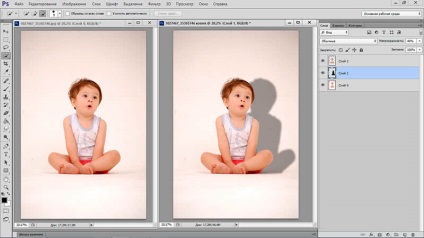
Спосіб 3 - малювання
Якщо потрібна легка, ледь помітна тінь, то найпростіше просто намалювати її пензлем.
Як варіант, можна змінити режим накладення на «М'яке світло» або інший, в залежності від того, що саме вам потрібно. Ось таку тінь можна намалювати лише кількома мазками:


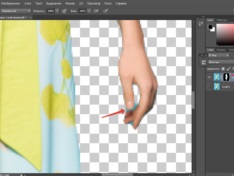
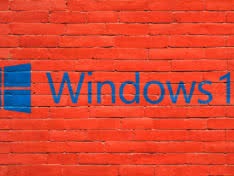


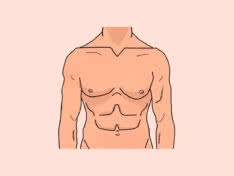



Найкраще з розділу